
  |  | ||
Tato část popisuje postup programování serveru LDAP.
Stiskněte tlačítko [Systémová nastavení].
Stiskněte [Nástroje správce].
Dvakrát stiskněte [![]() Další].
Další].
Stiskněte [Programovat/ Změnit / Smazat LDAP server].
Zkontrolujte, zda je vybráno [Progr./ změnit].
Vyberte server LDAP, který chcete naprogramovat nebo změnit.
Při programování serveru vyberte [*Nenaprogramováno].
V části "Název" stiskněte [Změnit].
Zadejte jméno a poté stiskněte [OK].
V části "Název serveru" stiskněte [Změnit].
Zadejte název serveru a poté stiskněte [OK].
V části "Základ pro hledání" stiskněte [Změnit].
Vyberte složku cesty pro start hledání z e-mailových adres registrovaných ve vybrané složce (cíle hledání).
Zadejte základ pro hledání a poté stiskněte [OK].
Je-li například cílem hledání obchodní oddělení společnosti ABC, zadejte "dc=obchodní oddělení, o=ABC". (V tomto případě slouží popis pro aktivní adresář. "dc" značí organizační jednotku a "o" společnost.)
V závislosti na prostředí vašeho serveru může být požadována registrace základu pro hledání. Pokud je registrace požadována, nespecifikovaná hledání povedou k chybě.
Zkontrolujte prostředí serveru a zadejte všechny požadované specifikace.
V části "Číslo portu" stiskněte [Změnit].
Zadejte číslo portu pro komunikaci se serverem LDAP. Zadejte port kompatibilní s vaším prostředím.
Enter the port number using the number keys, and then press the [![]() ] key.
] key.
Je-li položka SSL nastavena na hodnotu [Zapnuto], číslo portu se automaticky změní na "636".
Stiskněte [Zapnuto] v části "Použít zabezpečené připojení (SSL)".
Ke komunikaci se serverem LDAP použijte SSL.
Pro používání SSL musí server LDAP podporovat SSL.
Je-li položka SSL nastavena na hodnotu [Zapnuto], číslo portu se automaticky změní na "636".
Na tomto zařízení musí být povoleno nastavení SSL. Podrobné informace vám poskytne správce sítě.
Stiskněte tlačítko [![]() Další].
Další].
Vyberte metodu ověření.
Chcete-li vytvořit dotaz hledání na server LDAP, použijte pro ověření účet správce.
Nastavení ověření musí souhlasit s nastaveními ověření vašeho serveru. Před nastavením zařízení zkontrolujte nastavení serveru.
Možnost [Ověření přehledu] je dostupná pouze u LDAP verze 3.0.
Pokud vyberete [Ověření čistého textu], heslo je odesláno na server LDAP tak jak je, aniž by bylo šifrováno.
Pokud vyberete [Ověření přehledu], heslo je odesláno pomocí šifrování, které chrání heslo před jeho odhalením během přenosu na server LDAP.
Pokud vyberete [Ověření Kerberos], heslo je odesláno pomocí šifrování, které chrání heslo před jeho odhalením během přenosu na server KDC, na kterém probíhá ověřování.
Pokud vyberete [Vypnuto], pokračujte krokem 23.
Pokud vyberete [Ověření přehledu] nebo [Ověření čistého textu], pokračujte kroky 18-21 a poté 23.
Pokud vyberete [Ověření Kerberos], pokračujte kroky 18-22 a poté 23.
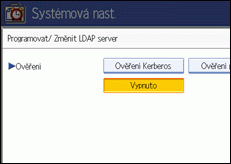
V části "Uživatelské jméno" stiskněte [Změnit].
Pokud je jako nastavení ověřování vybráno [Ověření Kerberos], [Ověření přehledu] nebo [Ověření čistého textu], použijte název účtu a heslo správce. Nezadávejte název účtu a heslo správce v případě, kdy používáte ověření pro každého jednotlivce nebo pro každé hledání.
Zadejte uživatelské jméno a poté stiskněte [OK].
Postupy nastavování uživatelského jména se liší podle prostředí serveru. Před provedením nastavení zkontrolujte prostředí vašeho serveru.
Příklad: Název domény\Uživatelské jméno, Uživatelské jméno@Název domény, CN=Jméno, OU=Název oddělení, DC=Název serveru
V části "Heslo" stiskněte [Změnit].
Zadejte heslo a poté stiskněte [OK].
Uživatelské jméno a heslo je požadováno pro ověření správce k přístupu na server LDAP.
K LDAP serveru se můžete připojit pomocí uživatelského jména a hesla uloženého v adresáři. Pro podrobnosti viz "Registrace ověření SMTP a LDAP".
Pokud vyberete [Ověření přehledu] nebo [Ověření čistého textu], pokračujte krokem 23.
Vyberte sféru.
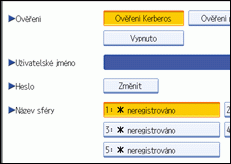
Stiskněte [Test připojení].
Pokuste se o přístup na server LDAP a zkontrolujte, zda bylo připojení správně navázáno. Zkontrolujte, že funguje ověřování podle nastavení ověření.
Stiskněte tlačítko [Výstup].
Pokud byl test připojení neúspěšný, zkontrolujte nastavení a test zopakujte.
Tato funkce nekontroluje podmínky hledání ani základ pro hledání.
Stiskněte tlačítko [![]() Další].
Další].
Stiskněte [Změnit] u následujících položek, které chcete použít jako parametry hledání: "Jméno", "E-mailová adresa", "Faxové číslo", "Název společnosti" a "Název oddělení".
Jako typické klíčové slovo můžete zadat atribut. Funkce s použitím zadaného atributu prohledává adresář serveru LDAP.
Zadejte atribut, který chcete použít při hledání e-mailové adresy a poté stiskněte [OK].
Hodnota atributu se v závislosti na prostředí serveru může lišit. Před nastavením hodnoty atributu zkontrolujte, zda odpovídá prostředí vašeho serveru.
Můžete nechat položky prázdné, kromě položek atributu při hledání e-mailových adres z adresáře serveru LDAP.
Stiskněte tlačítko [![]() Další].
Další].
V části "Atribut" stiskněte [Změnit].
Zadejte atribut, který chcete použít při hledání e-mailové adresy a poté stiskněte [OK].
Hodnota atributu se v závislosti na prostředí serveru může lišit. Před nastavením atributu zkontrolujte, zda odpovídá prostředí vašeho serveru.
V části "Zobrazení tlačítka" stiskněte [Změnit].
Zadejte zobrazení tlačítka a poté stiskněte [OK].
Zaregistrované "zobrazení tlačítka" se zobrazí jako klíčové slovo pro hledání LDAP.
Bez registrace zobrazení tlačítka
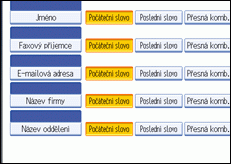
S registrací zobrazení tlačítka
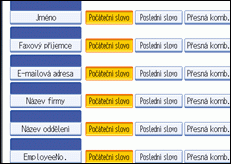
Tlačítko se nezobrazí na obrazovce hledání, pokud nebude zaregistrován jak "Atribut", tak "Zobrazení tlačítka". Chcete-li používat volitelné hledání, zaregistrujte obě funkce.
Stiskněte tlačítko [OK].
Stiskněte tlačítko [Výstup].
Stiskněte tlačítko [Nástroje uživatele/Počitadlo].